Trong bài viết này, chúng tôi sẽ sửa chữa Windows 10 với sự trợ giúp của các tiện ích DISM và SFC.
Làm thế nào để sửa chữa Windows 10?
Để sửa chữa Windows 10, chúng tôi sẽ sử dụng hai tiện ích:
Bây giờ chúng ta sẽ lần lượt đi qua từng phương pháp đã đề cập!
Phương pháp 1: Sửa chữa Windows 10 bằng Tiện ích DISM
DISM là một tiện ích CMD được sử dụng để chuẩn bị và cung cấp hình ảnh Windows. Công cụ tiện ích DISM không cài đặt lại Windows; tuy nhiên, nó tìm thấy các tệp bị hỏng và sửa chữa chúng. Do đó, Windows 10 sẽ trông như mới được cài đặt.
Để làm như vậy, trước hết, hãy khởi chạy Command Prompt với sự trợ giúp của menu Khởi động:
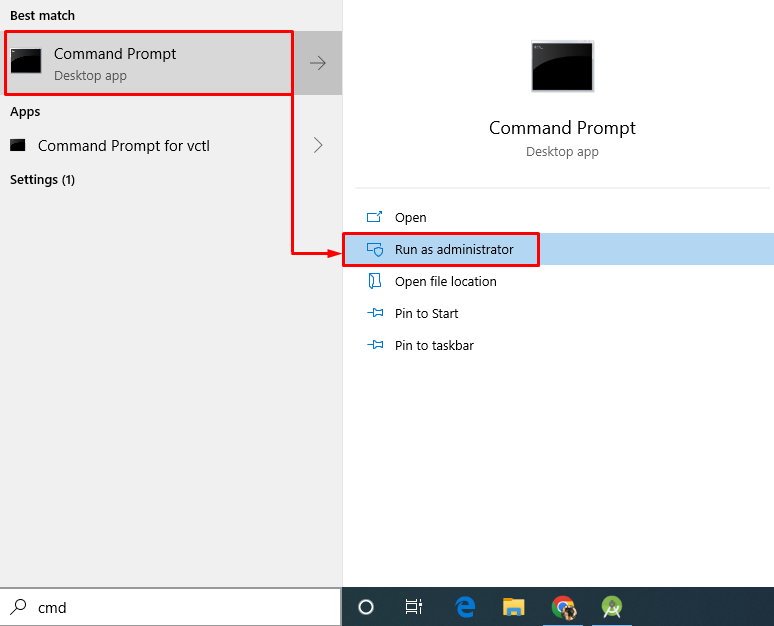
Sau đó, chạy DISM đã cho để sửa chữa và khôi phục tình trạng của hệ thống Windows:
> THÁNG MƯỜI HAI / Trực tuyến / Dọn dẹp-Hình ảnh / Khôi phục sức khỏe
Kết quả đầu ra cho biết rằng hoạt động khôi phục đã được hoàn tất thành công:
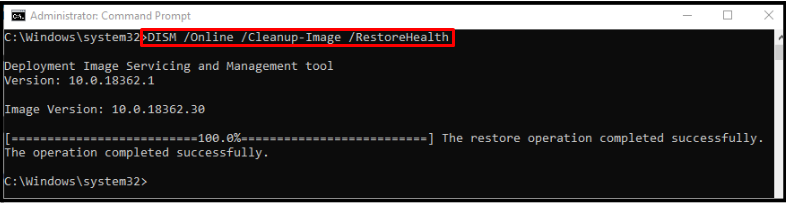
Phương pháp 2: Sửa chữa Windows 10 bằng SFC Utility
SFC là dạng rút gọn của cụm từ “ Trình kiểm tra tệp hệ thống ”Được sử dụng để kiểm tra các tệp bị hỏng và bị thiếu trong hệ thống và sau đó sửa chữa chúng. Đây là một trong những công cụ dòng lệnh cốt lõi vì nó giải quyết tất cả các vấn đề liên quan đến hệ thống sau khi thực hiện quét.
Để sửa chữa Windows 10 bằng SFC, hãy viết ra lệnh sau:
> sfc / quét ngay bây giờ 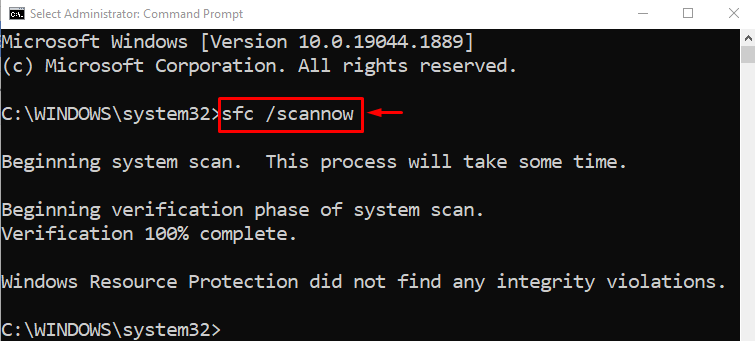
Thao tác được chỉ định sẽ mất khoảng 10-15 phút để quét, tìm các tệp bị hỏng và bị thiếu trên hệ thống và sửa chữa chúng.
Sự kết luận
Để sửa chữa Windows 10, bạn có thể sử dụng các tiện ích SFC và DISM. Để làm điều đó, trước tiên, khởi chạy CMD và thực hiện lệnh “ sfc / scannow ' hoặc ' DISM / Trực tuyến / Cleanup-Image / RestoreHealth ' yêu cầu. Sau khi làm như vậy, hãy đợi một lúc cho đến khi quá trình quét hoàn tất và các tệp bị hỏng được sửa chữa. Bản ghi này đã cung cấp phương pháp liên quan đến việc sửa chữa Windows 10 bằng các tiện ích DISM và SFC.